clavier d’ordinateur
Un clavier d’ ordinateur est l’un des principaux périphériques d’entrée utilisés avec un ordinateur. Semblable à une machine à écrire électrique, un clavier est composé de boutons qui créent des lettres , des chiffres et des symboles , ainsi que d’autres fonctions. Les sections suivantes fournissent des informations plus détaillées et des réponses à certaines des questions les plus fréquemment posées à propos du clavier.
Vue d’ensemble du clavier
L’image suivante montre un clavier Saitek à 104 touches avec des flèches pointant vers chaque section, y compris les touches de commande , les touches de fonction , les indicateurs LED , le repose – poignet , les touches fléchées et le clavier .

Clavier QWERTY
Vous trouverez ci-dessous une image rapprochée d’un clavier d’ ordinateur QWERTY avec chacune des touches sélectionnables. Vous pouvez passer le curseur de la souris sur l’une des touches pour voir une description. En cliquant sur l’une des touches, une nouvelle page s’ouvre avec tous les détails.

Ports et interfaces clavier

Aujourd’hui, la plupart des claviers d’ordinateur de bureau se connectent à l’ordinateur via USB ou Bluetooth pour une communication sans fil . Avant la connexion USB, un ordinateur pouvait utiliser PS / 2 , un port série ou AT (Din5) comme interface clavier.
Types de claviers
Aujourd’hui, la plupart des claviers sont similaires, mais il manque peut-être une ou plusieurs des sections mentionnées précédemment (par exemple, le clavier). Là où les claviers commencent à différer le plus, c’est avec leurs constructions. Certains claviers sont mécaniques, tandis que d’autres utilisent des touches à membrane. Certains claviers sont divisés au milieu et d’autres se plient en deux ou s’enroulent. Bien que la plupart des claviers utilisent la disposition QWERTY , il y a encore des personnes qui utilisent la disposition DVORAK .
Claviers pour ordinateurs portables
Un clavier d’ ordinateur portable est agencé différemment d’un clavier de bureau afin de s’adapter à l’empreinte plus étroite de l’ordinateur portable. La plupart des claviers d’ordinateurs portables sont réduits en plaçant les touches plus proches et en incluant une touche Fn . La touche Fn est utilisée conjointement avec d’autres touches pour exécuter des fonctions spéciales. Par exemple, si vous appuyez sur la touche Fn et sur les flèches vers le haut et vers le bas du clavier indiqué ci-dessous, la luminosité de l’écran augmente et diminue. En outre, de nombreux claviers d’ordinateurs portables omettent le pavé numérique pour économiser de l’espace.

Claviers pour smartphones et tablettes

Les smartphones et tablettes actuels ne sont pas livrés avec un clavier physique, bien que celui-ci puisse être acheté en tant que module complémentaire optionnel. Ces appareils utilisent un clavier à l’écran ou un clavier à l’écran pour taper des messages et saisir du texte dans divers champs. L’image est un exemple du clavier à l’écran Apple iPhone , utilisé sur tous les appareils tactiles Apple.
Pourquoi le clavier est-il un périphérique de saisie?
Un clavier d’ordinateur est considéré comme un périphérique d’entrée car il envoie uniquement des données à un ordinateur et ne reçoit aucune information en retour.
Que sont les clés multimédia?
Les touches multimédias sont les touches qui permettent à l’utilisateur de contrôler la musique sur le clavier de son ordinateur. Ces touches ajoutent des fonctionnalités telles que lecture, pause, arrêt, retour rapide, avance rapide, saut de piste, éjection, lecture aléatoire et répétition.
Comment utiliser un clavier d’ordinateur
Un clavier d’ ordinateur est un périphérique d’entrée utilisé avec tous les types d’ordinateurs. Les appareils plus récents, tels que les smartphones et les tablettes, utilisent même un clavier à l’écran . Cette page est conçue pour aider les nouveaux utilisateurs d’ordinateurs à se familiariser et à utiliser plus efficacement leur clavier. Pour les nouveaux utilisateurs, nous vous suggérons de lire toutes les sections ci-dessous et de suivre toutes les pratiques. Si vous connaissez le clavier mais souhaitez être plus efficace, cliquez sur l’un des liens ci-dessous pour accéder à la section qui vous intéresse.
- Connecter le clavier.
- Familiarisez-vous avec le clavier.
- Vue d’ensemble de chaque section du clavier.
- Commencez à taper et comment positionner les mains.
- Correction des erreurs.
- Supprimer le texte une lettre et un mot à la fois.
- En utilisant les touches fléchées pour se déplacer.
- Majuscules, minuscules et majuscules.
- Se rendre au début et à la fin d’une ligne.
- Surligner du texte à l’aide du clavier.
- Copiez et collez du texte à l’aide du clavier.
- Utilisation de la touche 10.
- Raccourcis clavier.
- Phrases de pratique supplémentaires.
Connecter le clavier d’ordinateur
Avant de pouvoir utiliser le clavier, celui-ci doit être correctement connecté à l’ordinateur et en état de fonctionner. Si vous avez un nouvel ordinateur et que vous avez besoin d’aide pour connecter le clavier, ou si le clavier ne fonctionne pas, consultez nos étapes sur la connexion et l’installation d’un clavier .
Familiarisez-vous avec le clavier
Vous trouverez ci-dessous un aperçu du clavier d’un ordinateur de bureau. Sur cette image, nous indiquons chacune des parties principales du clavier qui sont expliquées plus en détail dans la vue d’ensemble.

Vue d’ensemble de chaque section du clavier
Clavier alphanumérique
Le clavier alphanumérique est la partie principale du clavier qui contient des lettres , des chiffres , des signes de ponctuation et certaines des touches de symbole . Aujourd’hui, la plupart des utilisateurs utilisent des claviers de style QWERTY , comme indiqué dans l’illustration ci-dessous. Vous pouvez savoir si vous utilisez un clavier QWERTY en regardant les six premières lettres pour voir si elles épellent « QWERTY ».

Voir le lien ci-dessous pour une liste complète de chaque touche, symbole et leurs fonctions.
Les touches de fonction
Les touches de fonction ou les touches F1 à F12 ou F19 sont utilisées dans les programmes comme touches de raccourci pour effectuer des tâches fréquemment exécutées. Par exemple, la touche F1 est la clé pour ouvrir l’aide en ligne de la plupart des programmes.
Sur certains claviers, les touches de fonction peuvent être utilisées pour activer des fonctions supplémentaires sur un ordinateur. Utilisées en combinaison avec la touche Fn , les touches de fonction peuvent activer d’autres fonctions, telles que la modification de la luminosité de l’écran, l’accès aux commandes multimédia ou la mise hors tension de l’ordinateur.

Touches de contrôle et bascule
Les touches de contrôle ou les touches à bascule donnent à l’utilisateur un contrôle supplémentaire sur la manipulation du texte et le placement du curseur . Ils peuvent également être utilisés comme touches de raccourci dans de nombreux programmes. Voir notre définition de touches de commande pour plus d’informations et des exemples.
PointeLes touches de contrôle et les touches Ctrl sont différentes.
Clavier
Bien que non disponible sur tous les claviers d’ordinateur, en particulier les ordinateurs portables; le clavier donne à l’utilisateur un accès rapide aux nombres et aux fonctions mathématiques telles que plus, diviser, fois et soustraire. Voir la définition du clavier pour plus d’informations, des images et des liens connexes.
Repose poignet
Dans notre exemple, le clavier Saitek a un repose-poignet destiné à aider à soutenir les poignets de l’utilisateur. Bien que de nombreux claviers n’incluent pas de repose-poignets, vous pouvez acheter des centaines d’options différentes dans un magasin d’informatique ou en ligne .
AttentionLes experts débattent du besoin de repose-poignets et de nombreux experts en ergonomie affirment qu’un repose-poignet peut être plus stressant et contribuer à la formation du canal carpien .

Touches directionnelles
Les touches fléchées sont quatre touches directionnelles qui vous permettent de déplacer le curseur ou de modifier une sélection en surbrillance . Voir notre page Touches fléchées pour plus d’informations.
Touches spéciales ou touches multimédias sur un clavier multimédia
Les claviers multimédias ont des boutons supplémentaires introuvables sur un clavier traditionnel. Voir notre page des clés spéciales pour plus d’informations.
Commencez à taper et comment positionner les mains
Avant de taper, assurez-vous que vos mains sont correctement positionnées sur les touches de la ligne de base et que, chaque fois que vous tapez, chaque doigt appuie sur la touche appropriée. Vous trouverez ci-dessous une image illustrant l’emplacement de chaque doigt, ainsi que les touches de la ligne de base. Vos doigts de la main gauche doivent être placés sur les touches A, S, D et F et votre main droite sur les touches J, K, L et; clés. En outre, chaque couleur aide à illustrer quels doigts sont responsables de quelle touche.
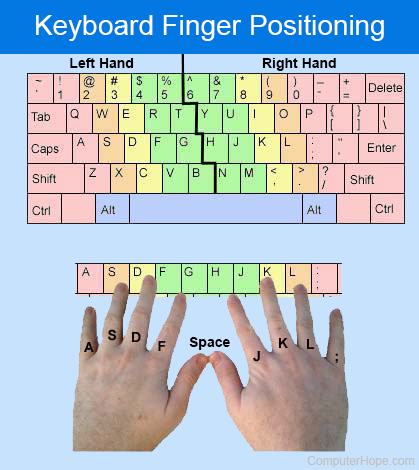
Si vous n’avez jamais appris à taper correctement et à utiliser la méthode de dactylographie, nous vous encourageons vivement à vous entraîner tout au long de cette page en utilisant la technique appropriée. Cela améliore non seulement votre efficacité de frappe, mais réduit également les contraintes que vous pouvez rencontrer lors de la frappe, car vous n’avez pas à regarder le clavier.
Une fois que vos mains sont dans la position appropriée, exercez-vous à taper la phrase ci-dessous contenant chaque lettre de l’alphabet.
